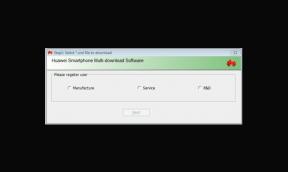Snadná metoda pro rootování BLU G5 Plus pomocí Magisk [není potřeba TWRP]
Root Smartphone / / August 05, 2021
BLU G5 Plus je jedním z nejnovějších smartphonů uvedených na trh značkou BLU. Pokud používáte toto zařízení a chcete povolit přístup root pomocí Magisk, pak je tato příručka pro vás. Zde jsme sdíleli požadovaná stahování, předběžné požadavky a snadnou metodu Root BLU G5 Plus pomocí Magisk bez obnovy TWRP.
Jako uživatel Androidu většina z nás chce silně přizpůsobit svá zařízení Android. Zakořenění zařízení Android otevírá neomezené možnosti přizpůsobení, které zahrnuje instalaci rootované aplikace, hibernace běžících úkolů na pozadí, zlepšení životnosti baterie, změny zamykací obrazovky nebo stavového řádku, atd. Nabízí také odinstalování systémových aplikací, úpravy / mazání kořenových souborů systému, instalaci vlastních modulů a další. Všechny tyto věci není možné bez zakořenění.
BLU G5 Plus je poháněn čipovou sadou Unisoc SC9863A s 2 GB RAM a 32 GB interního úložiště. Podporuje také externí paměťovou kartu. Zařízení vyšlo z krabice s Androidem 9.0 Pie a podporováno 3 000 mAh baterií (neodnímatelnou). Pokud jde o kameru, zařízení má nastavení jedné kamery s 13MP primárními senzory a selfie kameru s 8MP objektivem. Další možnosti připojení zahrnují 4G-VoLTE, GPS, Glonass, Bluetooth, Mobile Hotspot, akcelerometr, senzor okolního světla, gyroskop, senzor přiblížení a kompas / magnetometr. atd. BLU G5 Plus přichází s funkcí zadního snímače otisků prstů.

Obsah
-
1 Co je Magisk?
- 1.1 Předběžné požadavky:
- 1.2 Požadovaná stahování:
- 2 1. Kroky pro extrahování a opravu spouštěcího obrazu pomocí Magisk
-
3 2. Kroky k instalaci opraveného spouštěcího obrazu na BLU G5 Plus
- 3.1 Kroky k ověření kořenu bez systému
Co je Magisk?
K dispozici jsou dvě nejoblíbenější a nejpoužívanější metody zakořenění, například SuperSU a Magisk. SuperSU i Magisk nabízejí přístup root, ale dnes většina vývojářů a uživatelů dává přednost Magisku. Magisk je root bez systému, který umožňuje přístup root přes komponenty systému, aniž by to ovlivnilo základní soubory systému.
Magisk proto mění a ukládá dočasné soubory do spouštěcího oddílu zařízení. Jedná se o docela bezpečnou a efektivní metodu. Neomezuje to bezpečnostní funkci Google SafetyNet a další bankovní aplikace fungují s Magiskem také dobře. Magisk přichází s aplikací Magisk Manager, která nabízí stav rootovaného zařízení, stahování a instalaci vlastních modulů do vašeho zařízení a další.
Poznámka:
- Po zakořenění může dojít ke ztrátě záruky na vaše zařízení.
- Rooting zablokuje aktualizace softwaru OTA.
Nyní se podívejme na požadavky, stahování a kroky k Root BLU G5 Plus pomocí Magisku.
Předběžné požadavky:
- Stock ROM a soubor se zaváděcím obrázkem jsou pouze pro model BLU G5 Plus.
- Nezapomeňte si vzít kompletní zálohování dat vašeho zařízení nejprve.
- Nabijte baterii zařízení alespoň o 60%.
- Budete potřebovat počítač / notebook a kabel USB.
- Stáhněte si všechny požadované soubory níže.
Požadovaná stahování:
- Stáhněte si ADB a Fastboot soubory. (Okna/MAC)
- Ovladače BLU USB - stáhněte a nainstalujte si je do počítače.
- Stáhněte si Aplikace Magisk Manager pro vaše zařízení.
- Skladová ROM BLU G5 Plus - stáhnout do počítače.
- Stáhnout a nainstalovat SPD Flash Tool ve vašem počítači.
Zřeknutí se odpovědnosti:
Zakořenění zařízení zneplatní záruku na zařízení. Jsme na GetDroidTips, nebudeme zodpovědní za jakýkoli druh problému nebo chyby, ke kterým dojde ve vašem zařízení během nebo po blikání jakéhokoli souboru nebo při dodržování této příručky. Ujistěte se, co děláte. Jakýkoli nesprávný krok nebo metoda může vaše zařízení zdědit nebo může být zařízení zaseknuté v bootloopu. Nejprve vám doporučujeme provést úplnou zálohu a poté pokračovat na vlastní riziko.
Pojďme po jednom ke kořenovým krokům.
1. Kroky pro extrahování a opravu spouštěcího obrazu pomocí Magisk
- Musíte si stáhnout a extrahovat ROM do vašeho PC.
- Připojte zařízení pomocí kabelu USB a zkopírujte pouze soubor boot.img z extrahované složky do úložiště zařízení
- Otevřete na svém zařízení aplikaci Magisk Manager. Když se objeví vyskakovací okno s požadavkem na instalaci Magisku, vyberte Instalovat a zvolte znovu nainstalovat.
- Klepněte na „Patch Boot Image File“.

- Přejděte do interního úložiště a vyberte spouštěcí obrázek telefonu, který jste přenesli dříve.
- Počkejte pár sekund. Magisk začne opravovat bootovací obraz.
- Jakmile je spouštěcí obraz opraven, zkopírujte soubor „patched_boot.img“ z interního úložiště a nahraďte jej ve stejné extrahované složce ROM v počítači.
Nyní musíte postupovat podle druhého kroku, abyste flashovali soubor opravného bootovacího obrazu.
2. Kroky k instalaci opraveného spouštěcího obrazu na BLU G5 Plus
Pomocí uvedeného odkazu nainstalujete Patched Boot Image na BLU G5 Plus:
Průvodce instalací opraveného spouštěcího obrazu na zařízení SpreadtrumRoot BLU G5 Plus přes ADB Fastboot
V některých případech, pokud výše uvedená metoda Root BLU G5 Plus nefunguje, zkuste to pomocí metody ADB fastboot.
- Po rozbalení nástroje ADB Fastboot musíte přesunout opravený spouštěcí obraz do stejné složky. Podržte klávesu Shift a kliknutím na pravé tlačítko myši otevřete příkazové okno / PowerShell.
- Na otevřeném příkazovém řádku spusťte následující příkaz.
- Flash "patched_boot.img" nainstalujte Magisk a rootujte zařízení Android:
fastboot flash boot patched_boot.img
- U zařízení se systémem oddílů A / B použijte následující příkazy: fastboot flash boot_a patched_boot.img
fastboot flash boot_b patched_boot.img
Laskavě nahraďte soubor [patched_boot.img] názvem souboru zaváděcího obrazu, který jste stáhli, a příponou .img.
- Začne blikající proces. Po dokončení spusťte
rychlý restart
- Jsi hotový.
Kroky k ověření kořenu bez systému
- Stáhněte a nainstalujte Magisk Manager APK a spusťte jej.
- Chcete-li ověřit, že máte systémový kořenový adresář, zkontrolujte horní část obrazovky a pokud vidíte všechny možnosti se zeleným zaškrtnutím, což znamená, že jste úspěšně zakořenili a obešli funkci SafetyNet.
Doufáme, že vám tento průvodce pomůže a vy jste své zařízení BLU G5 Plus snadno zakořenili přes Magisk. V případě jakýchkoli dotazů se můžete zeptat v komentářích níže.
Svou kariéru jako blogger jsem zahájil v roce 2014 a pracoval jsem také na platformě Android pro výklenky, abych získal další příjem. Zabývám se tématem Jak návody, aktualizace softwaru, vlastní aktualizace ROM a také recenze produktu. Je mi 24 let, absolvoval jsem MBA (Master of Business Administration) z univerzity Sikkim Manipal.
![Snadná metoda pro rootování BLU G5 Plus pomocí Magisk [není potřeba TWRP]](/uploads/acceptor/source/93/a9de3cd6-c029-40db-ae9a-5af22db16c6e_200x200__1_.png)